AFAS
Deze pagina beschrijft hoe je de integratie met AFAS kan instellen en gebruiken.
Voor je begint§
Contacten en medewerkers§
Zowel Yesplan als Profit beschikken over een contactendatabank, maar het is niet wenselijk om contactgegevens op twee plaatsen te beheren. Er is gekozen om contacten volledig te beheren in Profit. Contacten die ook nodig zijn in Yesplan kunnen opgehaald worden uit Profit.
Medewerkers worden ook in Profit beheerd. De contacten die ook medewerkers zijn in Profit, worden zo overgenomen in Yesplan. De medewerker (een resource van het type “Persoon”) en het bijhorende gekoppeld contact worden beiden aangemaakt in Yesplan.
Projecten en voorcalculatie§
In Yesplan worden alle evenementen (voorstellingen, verhuringen, seminaries, workshops enz.) ingepland. Deze evenementen kunnen doorstromen naar Profit als een project.
Op de evenementen worden verschillende resources geboekt, zoals locaties, technisch materiaal, mensen enz. Hieraan hangt vaak een verkoopprijs of verhuurprijs aan vast. Bij het aanmaken van een project in Profit zullen al deze resources doorstromen naar een voorcalculatie. Deze voorcalculatie kan dan dienen als basis voor een offerte of nacalculatie in Profit.
De klant (contact) die aan het evenementen toegekend is in Yesplan, zal doorstromen als debiteur naar het project binnen Profit.
Locaties en andere resources§
Alle andere resources – alles behalve de medewerkers – worden in Yesplan beheerd en stromen door naar Profit als voorcalculatielijnen.
Configuratie Profit§
In Profit moet je een gebruiker aanmaken die toelaat om de GET-connectors en UPDATE-connectors van Profit te gebruiken.
Je moet eerst drie vrije velden toevoegen. Raadpleeg de handleiding van AFAS Profit voor meer informatie over het toevoegen van vrije velden:
-
Bij “Organisatie/Persoon” moet je een vrij veld “Yesplan relatie” met type “Ja/Nee” toevoegen:

-
Bij “Project” moet je twee vrije velden met type “Tekst” toevoegen, met labels “YesplanID” en “GroupID”:
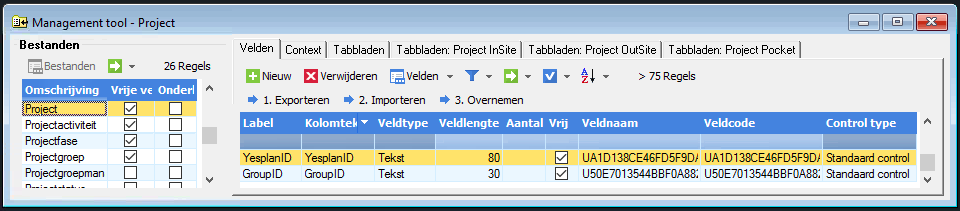
Daarnaast moet je nog de volgende stappen zetten:
- Vier GET-connectoren aanmaken. Zie de sectie “Connectoren Profit” voor meer informatie.
-
Een App Connector aanmaken. Die moet toegang verlenen tot de volgende GetConnectoren en UpdateConnectoren:
- GetConnectoren: “YP_Items”, “YP_Locations”, “YP_ProjectGroups”, “YPContacts”, “Profit_Contacts”, “Profit_OrgPer”, “Profit_Projects”, “Profit_Quotation”.
- UpdateConnectoren: “PtProject”, “KnQuotation”.
-
Een gebruikerstoken aanmaken bij de App Connector.
Contacten§
Niet alle contacten die in Profit gebruikt worden stromen door naar Yesplan. Het is aan de gebruiker om aan te geven welke organisaties en personen zullen doorstromen naar Yesplan. Hiervoor is er in Profit een tabblad “Yesplan Organisatie” (bij een organisatie) en “Yesplan Persoon” (bij een persoon) waarop een checkbox staat met het label “Yesplan”. Als deze checkbox geselecteerd is, dan stroomt het contact door naar Yesplan.
Mapping contacten§
| Profit | Yesplan |
|---|---|
| Personen | Personen |
| Organisaties | Organisaties |
| Contactpersonen (Persoon bij organisatie) | Contactlinks |
Mapping personen§
De personen in Yesplan komen overeen met personen in Profit. In de volgende tabel zie je welke gegevens Yesplan overneemt uit Profit:
| Profit | Yesplan |
|---|---|
| Voornaam | Voornaam |
| Achternaam | Achternaam |
| Voorletters | Initialen |
| Voorvoegsel | Tussenvoegsel |
| Titel | Aanspreekvorm |
| Taal | Taal |
| Telefoonnr. privé | Telefoon |
| Mobiel privé | Mobiel |
| E-mail privé | |
| Homepage | Website |
| Straat, huisnummer en toevoeging aan huisnummer | Adres |
| Postcode | Postcode |
| Woonplaats | Woonplaats |
| Land | Land |
Let op
Voor de vertaling van “Titel / Aanhef” uit Profit naar “Aanspreekvorm” in Yesplan wordt de combinatie gebruikt van het geslacht van de contactpersoon en de kolommen “Tekst man” en “Tekst vrouw” uit Profit.
In het geval van een man worden de waarden uit de kolom “T.a.v. man” gebruikt in Yesplan, in het geval van een vrouw worden de waarden uit de kolom “T.a.v. vrouw” gebruikt, en in het geval van de geslachten “Overig” en “Onbekend” worden de waarden uit de kolom “T.a.v. overig/onb.” gebruikt. De waarden worden automatisch aangemaakt in Yesplan wanneer ze in gebruik zijn bij de contacten die naar Yesplan doorstromen.
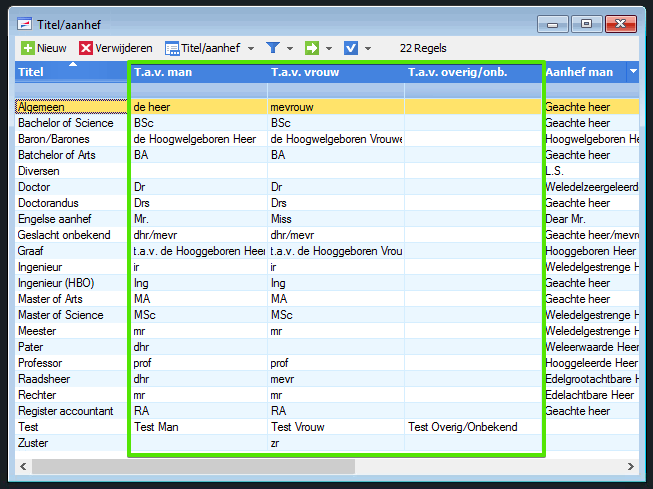
Mapping organisaties§
De organisaties in Yesplan komen overeen met organisaties in Profit. In de volgende tabel zie je welke gegevens Yesplan overneemt uit Profit:
| Profit | Yesplan |
|---|---|
| Naam | Naam |
| Rechtsvorm | Rechtsvorm |
| Fiscaalnummer | BTW-nummer |
| Opmerking | Opmerking |
| Telefoonnr. werk | Telefoon |
| Fax werk | Fax |
| E-mail werk | |
| Homepage werk | Website |
| Straat, huisnummer en toevoeging aan huisnummer | Adres |
| Postcode | Postcode |
| Woonplaats | Woonplaats |
| Land | Land |
Debiteur (verkooprelatie)§
Profit stuurt het customdataveld voor het debiteurnummer van de persoon of organisatie door naar Yesplan. Dit gebeurt uiteraard alleen als er in Profit een debiteur bestaat voor deze persoon of organisatie. Dus, als er een waarde verschijnt in Yesplan voor dat customdataveld, dan betekent dit dat deze persoon of organisatie ook een debiteur is in Profit.
Dit is van belang als deze persoon of organisatie klant is en als verkooprelatie op een project mee doorstroomt naar Profit. Als er binnen Yesplan geen debiteurnummer op de persoon of organisatie staat dan zal er ook geen debiteur op het project in Profit terug te vinden zijn.
Mapping contactpersonen§
Zowel Yesplan als Profit kennen een verband tussen een persoon en een organisatie. Dat is de contactlink in Yesplan en de contactpersoon in Profit. In Profit is een contactpersoon steeds van het type “Persoon bij organisatie”. Yesplan neemt de volgende velden van de contactpersoon over uit Profit:
| Profit | Yesplan |
|---|---|
| Afdeling contact | Afdeling |
| Functie op visitekaartje | Functie |
| Telefoonnr. werk | Telefoon |
| Fax. werk | Fax |
| E-mail werk | |
| Homepage | Website |
Projecten§
Een evenement in Yesplan wordt een project in Profit. Het geheel van de geboekte resources op een evenement in Yesplan zullen doorstromen naar een voorcalculatie op een project in Profit (zie Voorcalculatie).
Mapping projecten/evenementen§
| Profit | Yesplan |
|---|---|
| Project | Evenement of evenementgroep |
| Projectgroepen | Profielen |
Mapping projectgroepen/profielen§
De projectgroepen binnen Profit komen overeen met de profielen van evenementen in Yesplan. Deze profielen geven het type event weer zoals ‘Commerciële verhuur’, ‘Amateur verhuur’, ‘Eigen programmatie’ enz.
In de configuratie van de projectgroepen en profielen moeten de gebruikte namen identiek zijn (let op, dit is hoofdlettergevoelig), anders worden ze niet herkend als Yesplan deze uit Profit ophaalt en kunnen ze niet correct gemapt worden.
Zowel het Yesplan ID van een evenement als van een evenementgroep worden mee op het project geplaatst in Profit. Deze vrije velden in Profit worden geïdentificeerd door een “key”.
Let op
Zorg ervoor dat als je de projectgroepen aanmaakt in Profit je ook de bijbehorende administratie kiest. Als je dit niet doet dan kan je geen projecten aanmaken vanuit Yesplan.
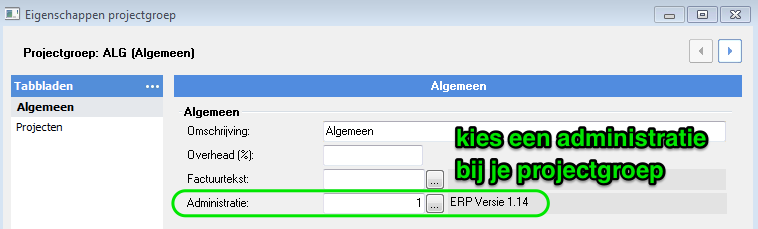
Voorcalculatie§
Het geheel van de geboekte resources op een evenement in Yesplan stromen door naar een voorcalculatie op een project in Profit. Een evenement in Yesplan wordt een project in Profit (zie Projecten).
De resources worden niet in Profit aangemaakt als artikelen, werksoorten of kosten. De mapping gebeurt op een hoger niveau. De naam van de resource in Yesplan zal wél terugkomen in de beschrijving van het item in de voorcalculatielijn.
Mapping resources§
| Profit | Yesplan |
|---|---|
| Werksoorten | Rollen van de medewerker. |
| Kosten | Resourcegroepen |
Mapping werksoorten/rollen§
Medewerkers in Yesplan kunnen verschillende rollen vervullen, zoals geluidstechnieker, publieksbegeleider enz. Deze rollen worden in Profit een werksoort op de voorcalculatie.
In de configuratie van de rollen van de medewerkers en de werksoorten moeten de gebruikte namen identiek zijn (let op, dit is hoofdlettergevoelig), anders worden ze niet herkend als Yesplan deze uit Profit ophaalt en kunnen ze niet correct gemapt worden..
Mapping kosten/resourcegroepen§
Alle andere geboekte resources (alles behalve de medewerkers) zullen van Yesplan naar Profit doorstromen als een kost bij de voorcalculatie.
Elke resource behoort tot één resourcegroep in Yesplan. De resourcegroep waartoe de resource behoort wordt een kost in Profit. De naam van de resource in Yesplan zal in Profit in de omschrijving op de voorcalculatielijn terecht komen.
In de configuratie van de resourcegroepen en kosten moeten de gebruikte namen identiek zijn (let op, dit is hoofdlettergevoelig), anders worden ze niet herkend als Yesplan deze uit Profit ophaalt en kunnen ze niet correct gemapt worden.
Mapping verrekening§
Elke resourceboeking heeft in Yesplan een markering “Aan te rekenen”. Dit zal naar Profit doorstromen als de markering “doorbelasten” bij elke voorcalculatielijn.
In Yesplan kan de waarde van de markering “Aan te rekenen” aan of uit zijn, maar ook gemengd. Gemengde waardes komen voor bij resourceboekingen die andere resourceboekingen omvatten, zoals de boeking van een resourceset, waarbij de onderliggende boekingen niet allemaal dezelfde waarde voor “te verrekenen” hebben. In Profit kan “doorbelasten” enkel aan of uit staan.
Indien de markering “Aan te rekenen” in Yesplan aan of uit staat dan zal “doorbelasten” in Profit ook gewoon aan of uit staan. Bij gemengde waardes in Yesplan echter, zal het veld “doorbelasten” in Profit steeds geselecteerd zijn.
Configuratie Yesplan§
De instellingen voor Profit in Yesplan vind je onder “Systeeminstellingen” > “Integraties” > “AFAS”.
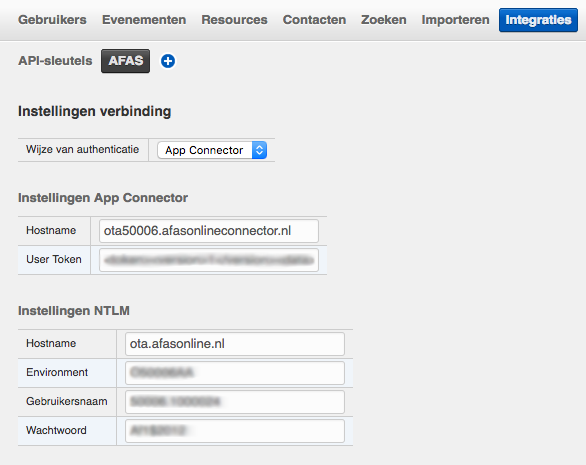
Instellingen verbinding§
Bij “Instellingen verbinding” moeten je de volgende velden instellen:
- Hostname:
12345.soap.afas.online, waarbij je ‘12345’ moet vervangen door het juiste deelnemernummer. Als je organisatie een installatie in eigen huis heeft, komt hier jullie specifiek hostname. - User Token: Het gebruikerstoken dat in Profit is aangemaakt voor de App Connector.
Let op
AFAS stapt in 2018 over op een nieuw AFAS Online platform en een nieuwe manier van inloggen waarbij TLS 1.2 vereist is. Je dient voortaan gebruik te maken van de nieuwe endpoints van de connectoren. Vervang de oude Hostname URL in Yesplan (12345.afasonlineconnector.nl) door de nieuwe URL: 12345.soap.afas.online. Let wel: i.p.v. ‘12345’ zal je bij de instellingen je eigen deelnemernummer zien staan. Gebruik dus je eigen deelnemernummer, en niet ‘12345’.
Vrije velden op project§
Binnen Profit zijn er twee vrije velden geconfigureerd op het project:
- Het veld “Yesplan ID” wordt gebruikt voor het weergeven van de Yesplan ID van het evenement.
- Het veld “Group ID” wordt gebruikt voor het weergeven van de Yesplan ID van de evenementgroep waartoe het evenement behoort (indien van toepassing).
Profit wijst aan elk van deze velden een “Veldcode” toe, deze moet je in Yesplan invullen bij de instellingen “Yesplan ID key” en “Group ID key”. De “Veldcode” vind je in de management tool:
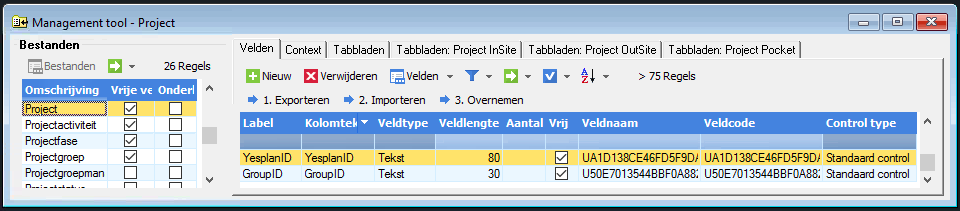
Let op
De “Veldcode” van de vrije velden is niet noodzakelijk dezelfde als op bovenstaande schermfoto, controleer dit in Profit.
Aanmaken custom data§
Om gegevens vanuit Profit naar Yesplan te sturen, en andersom, moet je er enkele customdatavelden aanmaken. Deze velden zijn nodig om een goede werking te garanderen.
Contacten§
Debiteur ID§
Voor het opslaan van de debiteur ID in Yesplan moet je een customdataveld van het type “Integratiegegevens” aanmaken voor de contacten. Je kan er ook best een apart tabblad ‘PROFIT’ voor aanmaken.
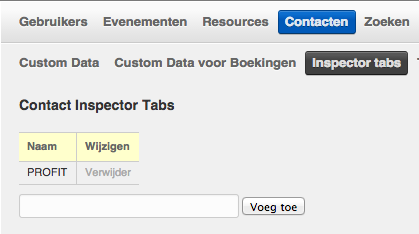
Het label en keyword voor dat customdataveld zijn vrij te kiezen. Gebruikelijk zijn dit ‘Debiteur ID’ (label) en ‘profit_debiteurid’ (keyword). Dat ID zal later kunnen doorstromen naar de debiteur op een project binnen Profit.
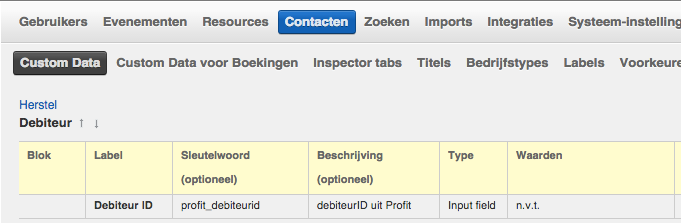
Een voorbeeld hoe dat er kan uitzien in Yesplan bij een contact:
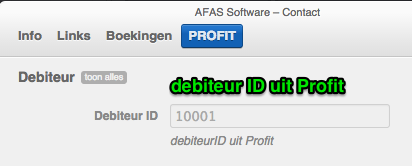
Resources§
Employee ID§
In Yesplan bewaren we het ID van de medewerkers die binnen Profit gebruikt worden. Hiervoor moet je in Yesplan een customdataveld van het type “Integratiegegevens” aanmaken voor de resource (waartoe medewerkers horen). Je kan er ook best een apart tabblad ‘PROFIT’ voor aanmaken.
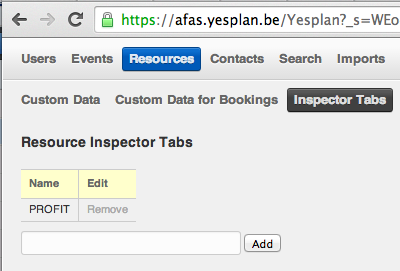
Het label en keyword voor dat customdataveld zijn vrij te kiezen. Gebruikelijk zijn dit ‘Medewerker ID’ (label) en ‘profit_employeeid’ (keyword). Dit is enkel van toepassing voor resources van het type “Persoon”.
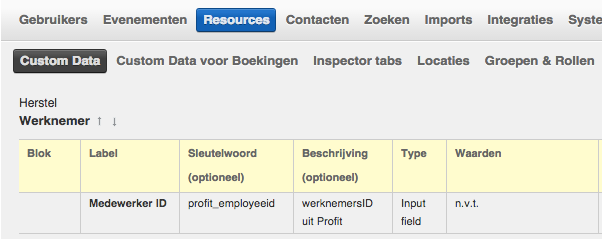
Een voorbeeld hoe dat er kan uitzien in Yesplan bij een medewerker:
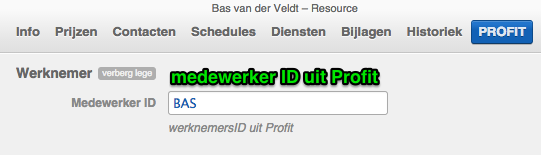
Evenementen§
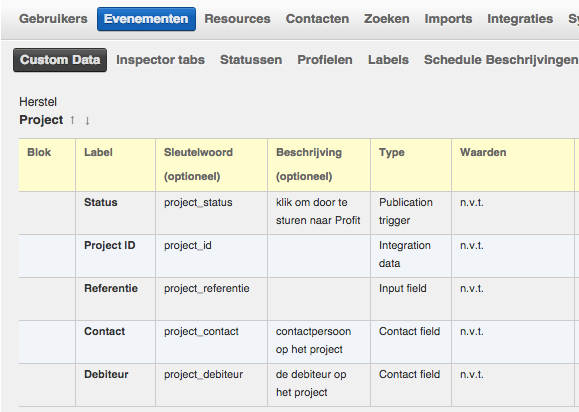
Status§
Om gegevens door te sturen naar een project in Profit configureer je een speciale knop, een customdataveld van het type “Publicatieknop”. Deze knop aanklikken zal de gegevens telkens opnieuw doorsturen, bestaande gegevens worden hierbij overschreven. Dit speciale veld toont bovendien ook het resultaat van het doorsturen van de gegevens naar Profit, bijvoorbeeld “Actief”.
Het label en keyword voor dat customdataveld zijn vrij te kiezen. Gebruikelijk zijn dit ‘Status’ (label) en ‘project_status’ (keyword).
Project ID§
Een evenement in Yesplan zal doorstromen naar een project in Profit waar het een specifieke ID zal krijgen (op basis van de Yesplan ID van het evenement). Yesplan houdt die ID bij.
Voor dit project ID uit Profit maak je een customdataveld aan van het type “Integratiegegevens”. Het label en keyword voor dat customdataveld zijn vrij te kiezen. Gebruikelijk zijn dit ‘Project ID’ (label) en ‘project_id’ (keyword).
Referentie§
Bij een project in Profit kan je een referentie meesturen. Om dit in Yesplan te gebruiken maak je hiervoor een customdataveld aan van het type “Invulveld”. Het label en keyword voor dat customdataveld zijn vrij te kiezen. Gebruikelijk zijn dit ‘Referentie’ (label) en ‘project_referentie’ (keyword).
Persoon, organisatie en contactpersoon§
Op elk project in Profit kan je een persoon of een organisatie toekennen met een contactpersoon. In Yesplan maak je hiervoor een customdataveld aan van het type “Contact”. Het label en keyword voor dat customdataveld zijn vrij te kiezen. Gebruikelijk zijn dit ‘Contact’ (label) en ‘project_contact’ (keyword):
- Als je in dit customdataveld een persoon of een organisatie kiest in Yesplan zal enkel het veld “Organisatie/Persoon” op het project in Profit worden ingevuld.
- Als je in dit customdataveld een contactlink kiest in Yesplan, zal in Profit de organisatie ingevuld worden in het veld “Organisatie/Persoon” én de Yesplan contactlink in het veld “Contactpersoon”.
Voor meer informatie over persoon, organisatie en contactpersoon kan u terecht in de documentatie van Profit.
Debiteur§
Aan een project kan je in Profit ook een debiteur toewijzen. Dit is persoon of organisatie die voor het project betaalt. Uiteraard hangt er aan die debiteur ook contactinformatie. Daarom moet je hiervoor in Yesplan ook een customdataveld van het type “Contact” aanmaken. Het label en keyword voor dat customdataveld zijn vrij te kiezen. Gebruikelijk zijn dit ‘Debiteur’ (label) en ‘project_debiteur’ (keyword).
Opmerking
Je kan ook kiezen om een standaard debiteur (verkooprelatie) in te vullen. Dit gebeurt als je dit veld in Yesplan leeg laat en het evenement of de evenementgroep doorstuurt naar Profit. In Yesplan zal dan automatisch de standaard debiteur geplaatst worden op het moment van doorsturen.
Voor meer informatie over de debiteur (verkooprelatie) kan u terecht in de documentatie van Profit.
Toewijzen custom data§
Om de configuratie af te ronden moet je deze aangemaakte customdatavelden toewijzen. Dit doe je bij “Systeeminstellingen” > “Integraties” > “AFAS”.
Opmerking
Alvorens je een standaard debiteur kunt aanduiden (bij de instelling “Default Debtor”) moet je de contacten uit Profit een eerste keer binnenhalen in Yesplan. Het contact dat je hiervoor kiest moet ook in Profit een debiteur zijn.
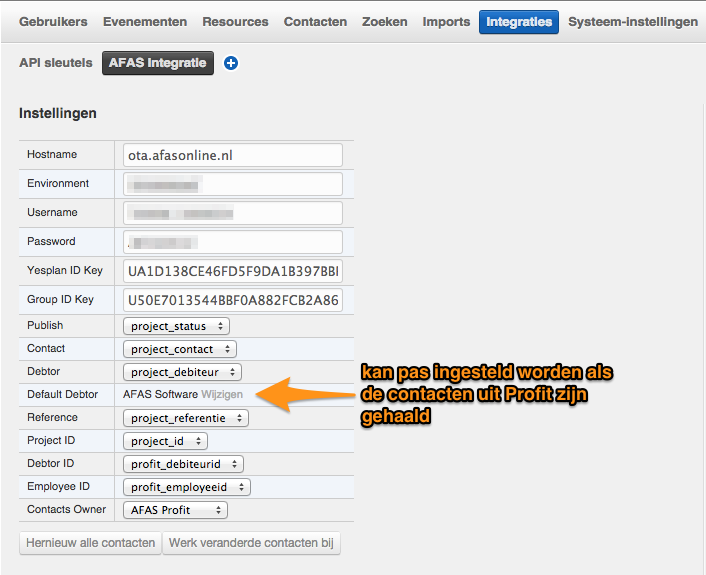
Gebruik§
Contacten en medewerkers§
Alle contacten, debiteurs en medewerkers worden aangemaakt en beheerd in Profit. Enkel de contacten die je in Profit selecteert als een Yesplan contact, komen ook daadwerkelijk in Yesplan terecht. Als er een debiteur of medewerker hangt aan een contact dan wordt dit meteen ook overgenomen in Yesplan. Bij een debiteur wordt het debiteurnummer op het contact geplaatst (via custom data). In geval van een medewerker in Profit wordt er naast het contact ook een medewerker aangemaakt in Yesplan (een resource van het type “Persoon”).
Yesplan gebruikers§
Je kan enkel Yesplan gebruikers aanmaken voor bestaande medewerkers uit Profit, anders zijn de gegevens niet gekoppeld. Je moet dus eerst een contact aanmaken in Profit en vervolgens een medewerker. Na synchronisatie zitten contact en medewerker (human resource) in Yesplan. Nu kan je voor dit bestaand contact en resource een Yesplan-gebruiker aanmaken in de systeeminstellingen.
Wijzigingen in Profit§
Indien je nieuwe contacten toegevoegt of gegevens aanpast in Profit, dan kan je deze wijzigingen ophalen in Yesplan door in de het zoekvenster van de contacten op het icoontje voor opnieuw laden te klikken.

Elke nacht voorziet Yesplan een volledige update van alle contacten die in Profit aangeduid zijn als een Yesplan contact. Zo ziet iedereen elke ochtend sowieso de laatste gegevens. Tijdens deze nachtelijke synchronisatie worden ook de verwijderde contacten verwerkt, wat niet gebeurt bij het opnieuw laden vanuit het zoekvenster van de contacten.
Een Yesplan beheerder kan zelf ook een update initiëren. Bij de instellingen (te vinden onder “Systeeminstellingen” > “Integraties” > “AFAS”) kan een beheerder manueel alle contacten ophalen via de knop “Werk gewijzigde contacten bij”. Dit doet hetzelfde als het icoontje voor opnieuw laden in het zoekvenster. Een beheerder kan echter ook de knop “Alle contacten opnieuw laden” gebruiken. Dit doet hetzelfde als de automatische nachtelijke synchronisatie.
Projecten en voorcalculatie§
Evenementen met ticketing§
Elke voorstelling in het ticketingprogramma komt overeen met één evenement in Yesplan. Voor elke voorstelling in het ticketingprogramma moet je ook een apart project aanmaken in Profit. Je kan de ticketverkoop immers enkel per voorstelling op een project zetten. Dit wil zeggen dat indien er een productie bestaat met meerdere voorstellingen, gegroepeerd in een evenementgroep in Yesplan, elk van deze evenementen een apart project wordt in Profit.
Op het niveau van de evenementgroep heb je de keuze:
- Ofwel stuur je enkel de evenementgroep door naar Profit (“Maak project voor groep”).
- Ofwel stuur je alle onderliggende evenementen door naar Profit (“Maak project voor alle evenementen”).
Als een evenement in de evenementgroep een voorstelling is mét ticketing, moet je ervoor kiezen om alle onderliggende evenementen door te sturen, zodat je voor elk een project aanmaakt in Profit.
Projecten§
De volgende velden worden vanuit Yesplan naar Profit gestuurd:
| Profit | Yesplan | Parameter |
|---|---|---|
| Omschrijving | De naam van het evenement of de evenementgroep. | - |
| Groep | Het profiel van het evenement of de evenementgroep. | - |
| Verkooprelatie | De debiteur, een contact. Als dit leeg is, én er is een standaard debiteur geconfigureerd, dan wordt de debiteur gebruikt zowel in Profit als in Yesplan. | Debtor |
| Organisatie/Persoon | Het contact dat het evenement organiseert. | Contact |
| Contactpersoon | De contactpersoon van het contact dat het evenement organiseert. | Contact |
| Referentie | Mogelijkheid om een referentie voor het evenement op te geven. | Reference |
Een voorbeeld hoe dat er kan uitzien in Yesplan:
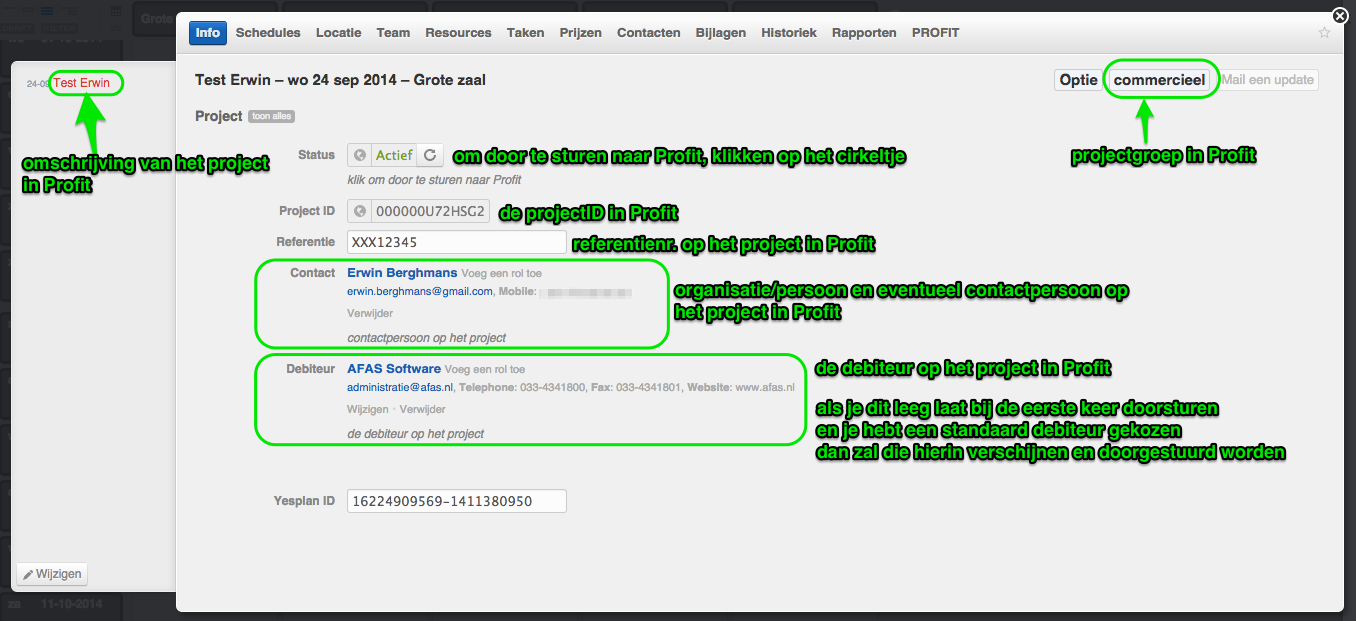
Een voorbeeld hoe dat er kan uitzien in Profit:
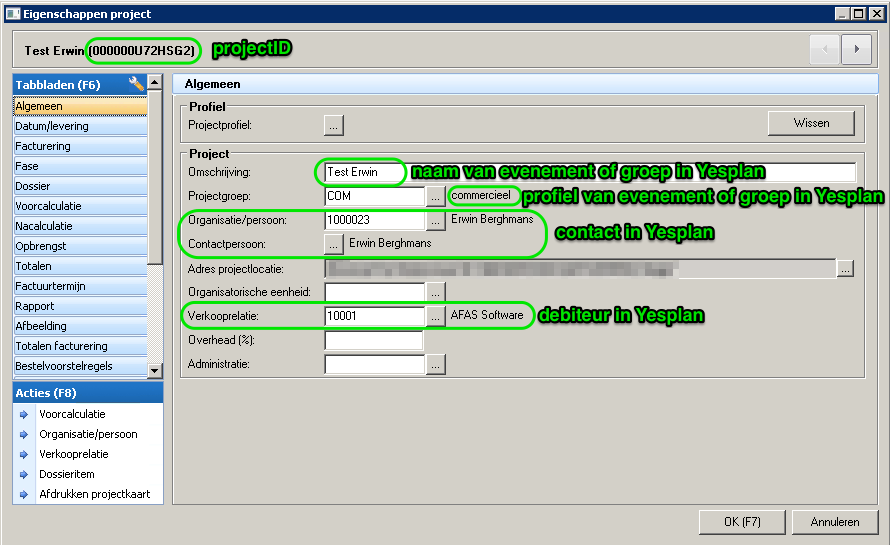
Andere velden die op de achtergrond aan het project worden toegevoegd:
- datum van toevoegen: De datum waarop het project in Profit is aangemaakt vanuit Yesplan.
- begindatum: De datum van doorsturen in geval van evenementen die in de toekomst gepland zijn. De eerste datum van het evenement voor evenementen die in het verleden doorgestuurd worden.
- doorbelasten: Is steeds “WAAR/TRUE”.
- datum gereed: De datum van het laatste evenement.
- groupID: Het ID van de evenementgroep uit Yesplan indien het een gegroepeerd evenement betreft.
- yesplanID: Het ID van het evenement uit Yesplan indien het evenement doorgestuurd is of het ID van de evenementgroep uit Yesplan indien de evenementgroep doorgestuurd is.
Voorcalculatie§
Alle resourceboekingen zullen doorstromen als voorcalculatielijnen, die samen de voorcalculatie vormen die bij het Profit project hoort.
Alle boekingen van medewerkers stromen door naar Profit als werksoorten, op basis van de rol die ze hebben in Yesplan. Alle andere resourceboekingen stromen door naar Profit als kosten, op basis van de resourcegroep waartoe ze behoren. In de beschrijving van de voorcalculatielijn verschijnt de naam van de resource.
Resourcesets stromen net als andere resources door als kosten. De prijs zal steeds op de set geplaatst worden. De resources die deel uitmaken van de resourceset stromen ook door als voorcalculatielijn maar dan zónder prijs.
Bijzonderheden§
Vaste kosten, werk- en urensoorten in Profit§
Naast de resourcegroepen en human resource rollen in Yesplan waarvoor u kosten en werksoorten aanmaakt in Profit moet je er enkele vast in Profit aanmaken.
Kosten§
Binnen Profit dient u 3 vaste kostensoorten aan te maken. Dit zijn “Locaties”, “Diversen” en “Samengesteld”. Bovendien staan de itemCodes in Profit voor “Diversen” en “Samengesteld” vast op respectievelijk “DI” en “SA”.
Locaties en Diversen zijn 2 vaste resourcegroepen die ook in Yesplan bestaan. In de resourcegroep “Diversen” zitten alle resources die niet tot een resourcegroep behoren. Locaties spreekt voor zich.
De kostensoort Samengesteld dient om sets en prijsoverschrijvingen op het niveau van het event of group te kunnen doorsturen.
Werksoort§
Je moet 1 vaste werksoort “Diversen (itemCode: DI)” aanmaken. Hierin komen alle human resources terecht waarvoor de rol niet is omgezet in een werksoort in Profit of indien er geen rol op de resourceboeking is toegevoegd in Yesplan.
Urensoort op projecten§
Om de werksoorten goed naar de voorcalculatie op een project te laten doorstromen moet je de juiste urensoort op het project configureren in Profit.
Hiervoor gaat u in het menu naar Projecten en kiest vervolgens Project en Urensoort:
- Hierin vindt u een lijn met “Normale uren” met als soort “N”, u hoeft niets meer te doen.
- Ziet u deze lijn niet dan maakt u een nieuwe urensoort aan met als urensoort “N” en omschrijving “Normale uren”.
Btw-tarief wordt bepaald door de kosten- of werksoort in Profit§
In Yesplan kan je btw laten rekenen op uw resources. Echter wordt binnen Profit het btw-tarief bepaald door de kosten of de werksoort waartoe de resource behoort.
D.w.z. dat alle resources die in dezelfde resourcegroep in Yesplan zitten hetzelfde btw-tarief moeten hebben om zo de btw-berekening in Yesplan overeen te laten komen met die in Profit.
Vrije dimensie op voorcalculatielijnen§
Binnen Profit bestaan op een project 5 vrije dimensies die je kan gebruiken. Een vrije dimensie is een tabel met vrij in te vullen waarden. Deze vrije dimensie kan je dan toevoegen op de voorcalculatieregels.
Voor Yesplan moet je 1 vrije dimensie aanmaken op het project. De waarden in de tabel zijn alle namen van de locaties (identiek) in Yesplan. Bij het doorsturen van het project en voorcalculatie zal op elke voorcalculatielijn ook de locatie d.m.v. de vrije dimensie toegevoegd worden van het event waarop de resource geboekt is.
Dit laat toe om in voor- en nacalculatie dit te gaan gebruiken om te sorteren of te verdichten. Voor meer informatie hierover kan u zich best richten tot uw Profit consultant.
Bijkomend moet je een GETConnector “YP_Locations” aanmaken. Afhankelijk van de gebruikte vrije dimensie voor de locaties moet je deze aanmaken op basis van de overeenkomstige gegevensverzameling, zie ook onderstaande tabel.
In de Yesplan configuratie moet je nog de juist code voor de dimensie invullen bij de parameter “Event Location key”, zie ook onderstaande tabel:
| Dimensie | Gegevensverzameling voor connector | Yesplan parameter |
|---|---|---|
| vrije dimensie 1 | Vrije dimensie 1 | Di01 |
| vrije dimensie 2 | Vrije dimensie 2 | Di02 |
| vrije dimensie 3 | Vrije dimensie 3 | Di03 |
| vrije dimensie 4 | Vrije dimensie 4 | Di04 |
| vrije dimensie 5 | Vrije dimensie 5 | Di05 |
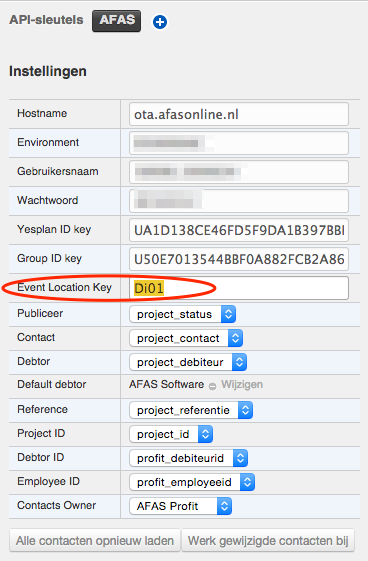
Correctieregels§
Profit laat niet toe dat Yesplan totalen op een voorcalculatielijn schrijft. Er wordt steeds een eenheidsprijs en een aantal gestuurd naar Profit. Het totaal van de lijn wordt berekend in Profit. Bovendien wordt er slechts een precisie toegestaan van 2 decimalen bij het doorsturen van prijzen.
Toch is het binnen Yesplan mogelijk om bijvoorbeeld drie micro’s te verhuren aan een totaalprijs van 100 euro. Op de voorcalculatielijn komt dan € 99.99 te staan, het resultaat van 3 (aantal) x € 33.33 (eenheidsprijs). Er is dus een verschil van 0.01 euro.
Om deze verschillen op te vangen stuurt Yesplan correctielijnen als een bijkomende voorcalculatielijn door, zodat het uiteindelijke totale bedrag op de hele voorcalculatie overeenkomt met het totale bedrag in Yesplan.
Groep doorsturen als project§
Je kan er voor kiezen om de groep naar Profit door te zetten als project. Als de onderliggende evenementen verschillende profielen hebben dan zal voor de projectgroep “Algemeen” genomen worden.
Koppelen en ontkoppelen§
Een evenement in Yesplan zal doorstromen naar een project in Profit waar het een specifieke ID zal krijgen (op basis van de Yesplan ID van het evenement). Yesplan houdt die ID bij. Bij een update zal Yesplan een bestaand project steeds behouden (aan de hand van de ID), maar de voorcalculatie wordt bij het doorsturen steeds verwijderd en opnieuw aangemaakt.
Het is mogelijk om een evenement in Yesplan te ontkoppelen van Profit. Hierbij worden noch het project, noch de voorcalculatie verwijderd in Profit. Je kan vervolgens desgewenst het project en de voorcalculatie handmatig uit Profit verwijderen. Indien je een ontkoppeld evenement opnieuw doorstuurt naar Profit, dan zal dit terug aan hetzelfde project gekoppeld worden indien dit nog bestaat in Profit. Hierbij wordt de bestaande voorcalculatie verwijderd en opnieuw aangemaakt aan de hand van de laatste gegevens in Yesplan. Indien het project niet meer bestaat in Profit, dan zal een nieuw project aangemaakt worden.
Connectoren Profit§
De vier connectoren “YPContacts”, “YP_Items”, “YP_ProjectGroups” en “YP_Locations” moet je aanmaken met de velden zoals aangegeven in de onderstaande tabellen. De tabellen volgen de weergave van de “Wizard gegevensverzameling” in Profit:
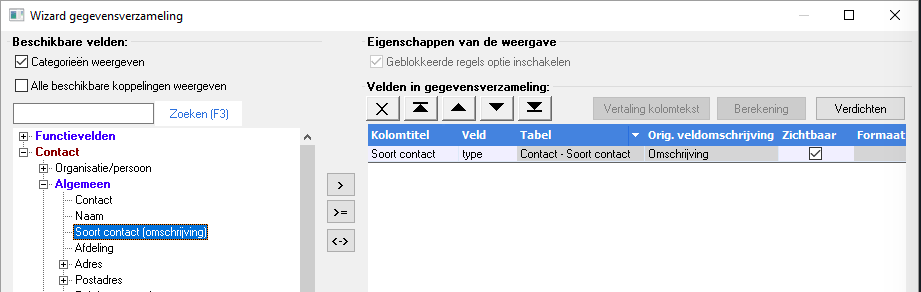
- De kolom “Beschikbaar Veld” geeft aan waar je elk veld kan vinden onder “Beschikbare Velden” in de wizard. Selecteer de optie “Categorieën weergeven” om de velden te vinden.
- Nadat het veld in de wizard is toegevoegd aan de lijst rechts, moet je “Veld” instellen overeenkomstig met de kolom “Veld” in de tabellen hieronder.
- Controleer voor elk veld tevens of “Tabel”, “Orig. veldomschrijving” en “Type” overeenkomen. Als dat niet het geval is, heb je mogelijk het verkeerde veld gekozen bij “Beschikbare Velden”.
In het venster “Wijzigen GetConnector” dient voor elk veld de “Naam” overeen te komen met de “Omschrijving” (dit is hetzelfde als “Veld” in de “Wizard gegevensverzameling”):
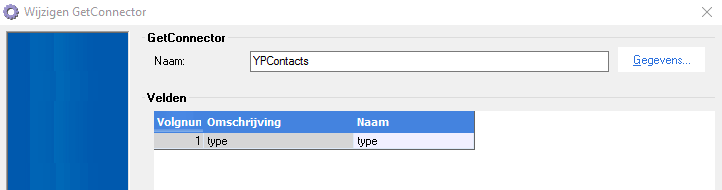
Tip
Raadpleeg de handleiding van AFAS Profit voor meer informatie over het toevoegen en wijzigen van connectoren.
YPContacts§
Je moet de connector “YPContacts” aanmaken op basis van de gegevensverzameling “Contacten”, met volgende velden:
| Beschikbaar veld | Veld | Tabel | Orig. veldomschrijving | Type |
|---|---|---|---|---|
| Contact > Algemeen > Soort contact (omschrijving) | type | Contact – Soort contact | Omschrijving | Tekst |
| Contact > Algemeen > Contact | ID | Contact | Contact | Numeriek |
| Contact > Persoonsvelden > Contactpersoon > Gekoppelde organisatie/persoon > Nummer | perID | Contact – Gekoppelde organisatie/persoon | Nummer | Tekst |
| Contact > Organisatie/Persoon > Nummer | orgID | Contact – Organisatie/Persoon | Nummer | Tekst |
| Contact > Algemeen > Naam | name | Contact | Naam | Tekst |
| Contact > Algemeen > Afdeling | lnk_department | Contact | Afdeling | Tekst |
| Contact > Correspondentie > Functie op visitekaart | lnk_jobtitle | Contact | Functie op visitekaart | Tekst |
| Contact > Algemeen > Telefoonnr. werk | lnk_phone | Contact | Telefoonnr. werk | Tekst |
| Contact > Algemeen > Mobiel werk | lnk_mobile | Contact | Mobiel werk | Tekst |
| Contact > Algemeen > E-mail werk | lnk_email | Contact | E-mail werk | Tekst |
| Contact > Algemeen > Website | lnk_website | Contact | Website | Tekst |
| Contact > Organisatie/Persoon > Telefoonnr. werk | org_phone | Contact – Organisatie/Persoon | Telefoonnr. werk | Tekst |
| Contact > Organisatie/Persoon > Fax werk | org_fax | Contact – Organisatie/Persoon | Fax werk | Tekst |
| Contact > Organisatie/Persoon > E-mail werk | org_email | Contact – Organisatie/Persoon | E-mail werk | Tekst |
| Contact > Organisatie/Persoon > Website | org_website | Contact – Organisatie/Persoon | Website | Tekst |
| Contact > Organisatie/Persoon > Opmerking | org_comment | Contact – Organisatie/Persoon | Opmerking | Tekst |
| Contact > Organisatie/Persoon > Organisatievelden > Rechtsvorm (omschrijving) | org_legalform | Contact – Organisatie/Persoon - Rechtsvorm | Omschrijving | Tekst |
| Contact > Organisatie/Persoon > Organisatievelden > Fiscaalnummer | org_vat | Contact – Organisatie/Persoon | Fiscaalnummer | Tekst |
| Contact > Organisatie/Persoon > Persoonsvelden > Roepnaam | per_nickname | Contact – Organisatie/Persoon | Roepnaam | Tekst |
| Contact > Organisatie/Persoon > Persoonsvelden > Voornaam | per_firstname | Contact – Organisatie/Persoon | Voornaam | Tekst |
| Contact > Organisatie/Persoon > Persoonsvelden > Voorletters | per_initial | Contact – Organisatie/Persoon | Voorletters | Tekst |
| Contact > Organisatie/Persoon > Persoonsvelden > Voorvoegsel | per_preposition | Contact – Organisatie/Persoon | Voorvoegsel | Tekst |
| Contact > Organisatie/Persoon > Persoonsvelden > Achternaam | per_lastname | Contact – Organisatie/Persoon | Achternaam | Tekst |
| Contact > Organisatie/Persoon > Persoonsvelden > Geslacht (omschrijving) | per_gender | Contact – Organisatie/Persoon – Geslacht | Omschrijving | Tekst |
| Contact > Organisatie/Persoon > Persoonsvelden > Telefoonnr. privé | per_phone | Contact – Organisatie/Persoon | Telefoonnr. privé | Tekst |
| Contact > Organisatie/Persoon > Persoonsvelden > Mobiel privé | per_mobile | Contact – Organisatie/Persoon | Mobiel privé | Tekst |
| Contact > Organisatie/Persoon > Persoonsvelden > E-mail privé | per_email | Contact – Organisatie/Persoon | E-mail privé | Tekst |
| Contact > Persoonsvelden > Contactpersoon > Gekoppelde organisatie/persoon > Titulatuur/Correspondentie > Titel/Aanhef > Titel > Tekst t.a.v. man | per_title_male | Contact – Gekoppelde organisatie/persoon – Titel | Tekst t.a.v. man | Tekst |
| Contact > Persoonsvelden > Contactpersoon > Gekoppelde organisatie/persoon > Titulatuur/Correspondentie > Titel/Aanhef > Titel > Tekst t.a.v. vrouw | per_title_female | Contact – Gekoppelde organisatie/persoon – Titel | Tekst t.a.v. vrouw | Tekst |
| Contact > Persoonsvelden > Contactpersoon > Gekoppelde organisatie/persoon > Correspondentie > Titel/Aanhef > Titel > Tekst t.a.v. overig/onb. | per_title_other | Contact – Gekoppelde organisatie/persoon – Titel | Tekst t.a.v. overig/onb. | Tekst |
| Contact > Organisatie/Persoon > Adres > Adres - Algemeen > Straat | street | Contact – Organisatie/Persoon – Adres | Straat | Tekst |
| Contact > Organisatie/Persoon > Adres > Adres - Algemeen > Huisnummer | housenumber | Contact – Organisatie/Persoon – Adres | Huisnummer | Numeriek |
| Contact > Organisatie/Persoon > Adres > Adres - Algemeen > Toev. aan huisnr. | housenumber2 | Contact – Organisatie/Persoon – Adres | Toev. aan huisnr. | Tekst |
| Contact > Organisatie/Persoon > Adres > Adres - Algemeen > Postcode | zip | Contact – Organisatie/Persoon – Adres | Postcode | Tekst |
| Contact > Organisatie/Persoon > Adres > Adres - Algemeen > Woonplaats | city | Contact – Organisatie/Persoon – Adres | Woonplaats | Tekst |
| Contact > Organisatie/Persoon > Adres > Adres - Algemeen > Land > Algemeen > ISO Alpha-2 | country_isoalpha2 | Contact – Organisatie/Persoon – Adres - Land | ISO Alpha-2 | Tekst |
| Contact > Organisatie/Persoon > Koppelingen > Verkooprelatie | debID | Contact – Organisatie/Persoon | Verkooprelatie | Tekst |
| Contact > Organisatie/Persoon > Koppelingen > Medewerker | emplID | Contact – Organisatie/Persoon | Medewerker | Tekst |
| Contact > Organisatie/Persoon > Gekoppelde gegevens (J/N-velden) > Medewerker | isemp | Contact – Organisatie/Persoon | Medewerker | Ja/Nee |
| Contact > Organisatie/Persoon > Logging > Aangemaakt op | created | Contact – Organisatie/Persoon | Aangemaakt op | Datum(/Tijd) |
| Contact > Logging > Gewijzigd op | updated | Contact | Gewijzigd op | Datum(/Tijd) |
| Contact > Organisatie/Persoon > Logging > Gewijzigd op | org_per_updated | Contact – Organisatie/Persoon | Gewijzigd op | Datum(/Tijd) |
| Contact > Organisatie/Persoon > Vrije velden > Yesplan relatie | Yesplan relatie | Contact – Organisatie/Persoon | Yesplan relatie | Ja/Nee |
Op het laatste veld in de tabel, “Yesplan relatie”, moet je in de gegevensverzameling een filter plaatsen met “J” als “Waarde”:
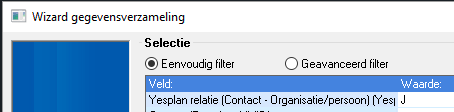
Let op
Indien je de filter in Profit niet toepast stromen alle contacten, ongeacht de waarde van “Yesplan relatie”, door naar Yesplan.
YP_Items§
Je moet de connector “YP_Items” aanmaken op basis van de gegevensverzameling “Items” met volgende velden:
| Beschikbaar veld | Veld | Tabel | Orig. veldomschrijving | Type |
|---|---|---|---|---|
| Type_item | Item | Type item | Tekst | |
| Item > Algemeen > Itemcode | Itemcode | Item | Itemcode | Tekst |
| Item > Algemeen > Omschrijving | Omschrijving | Item | Omschrijving | Tekst |
Let op
- Het veld “Type_item” staat standaard in de connector wanneer je die aanmaakt.
- Je kan het veld niet toevoegen vanuit de “Beschikbare Velden”. Je vindt daar wel het veld “Type item (omschrijving)”, maar dit is een ander veld.
YP_ProjectGroups§
Je moet de connector “YP_ProjectGroups” aanmaken op basis van de gegevensverzameling “Projectgroepen” met volgende velden:
| Beschikbaar veld | Veld | Tabel | Orig. veldomschrijving | Type |
|---|---|---|---|---|
| Projectgroep > Projectgroep | Projectgroep | Projectgroep | Projectgroep | Tekst |
| Projectgroep > Omschrijving | Omschrijving | Projectgroep | Omschrijving | Tekst |
YP_Locations§
Je moet de connector “YP_Locations” aanmaken op basis van de gegevensverzameling overeenstemmend met de gebruikte vrije dimensie. De tabel hieronder gaat uit van het gebruik van de eerste vrije dimensie met gegevensverzameling “Vrije dimensie 1”, met volgende velden:
| Beschikbaar Veld | Veld | Tabel | Orig. veldomschrijving | Type |
|---|---|---|---|---|
| Vrije dimensie 1 > Volgnummer | ID | Vrije dimensie 1 | Volgnummer | Numeriek |
| Vrije dimensie 1 > Omschrijving | Location | Vrije dimensie 1 | Omschrijving | Tekst |